HL-L8260CDW
Vanliga frågor & felsökning |
Utför kalibrering för att förbättra färgdensiteten
Utmatningsdensiteten och utskriftspostition för varje färg kan variera beroende på miljön som maskinen befinner sig i, så som temperatur och luftfuktighet.
Kalibrering hjälper dig att förbättra färgdensiteten.
OBS: Skärmarna kan variera beroende på det operativsystem som används och vilken Brother maskin du använder.
- Om du skriver ut med hjälp av Direkt utskriftsfunktion eller Windows skrivardrivrutinen, Klicka här för att se hur man utför kalibreringen från Kontrollpanelen.
- Om du skriver ut med hjälp av Macintosh skrivardrivrutinen. Klicka här för att se hur man utför kalibreringen från Status Monitor.
Kalibrering från kontrollpanelen:
Följ stegen nedan för att öppna kontrollpanelen.
- Tryck på Upp eller Ner-piltangenten (+ eller -) för att välja Skrivare. Tryck på OK.
- Tryck på Upp eller Ner-piltangenten (+ eller -) för att välja Färgkorrigering. Tryck på OK.
- Tryck på Upp eller Ner-piltangenten (+ eller -) för att välja Kalibrering. Tryck på OK.
- Tryck på Upp eller Ner-piltangenten för att välja Kalibrera. Tryck på OK.
-
Tryck på Upp-piltangenten (+) för att välja Ja.
Kalibreringen startar automatiskt, och kommer att ta några minuter. - Tryck på Avbryt.
Kalibrering från Status Monitor:
Följ stegen listade nedan för att utföra kalibrering från Status Monitor.
-
För macOS v10.10.x eller senare:
- Kör Systeminställningar, välj Skrivare & Skannrar, och välj sedan maskinen.
- Klicka på Alternativ & Tillbehör.... Klicka på fliken Verktyg, och klicka sedan på Öppna skrivarverktyg. Status Monitor startar.
-
Nu är Status Monitor påslaget.
-
Gå till menyraden, klicka på Kontroll => Färgkalibrering.
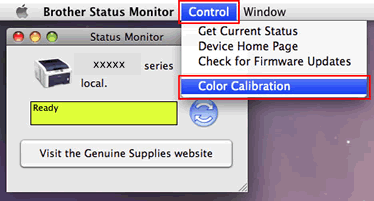
- Dialogrutan för Färgkalibrering visas. Läs meddelandet och klicka på OK. Maskinen startar färgkalibreringen och sedan försöker skrivardrivrutinen att få kalibreringsdata från maskinen.
Feedback om innehållet
Hjälp oss att göra vår support bättre genom att lämna din feedback nedan.
